3 geräte-update über die sd-karte, Geräte-update über die sd-karte – SMA WEBBOX-BT-20 Benutzerhandbuch
Seite 73
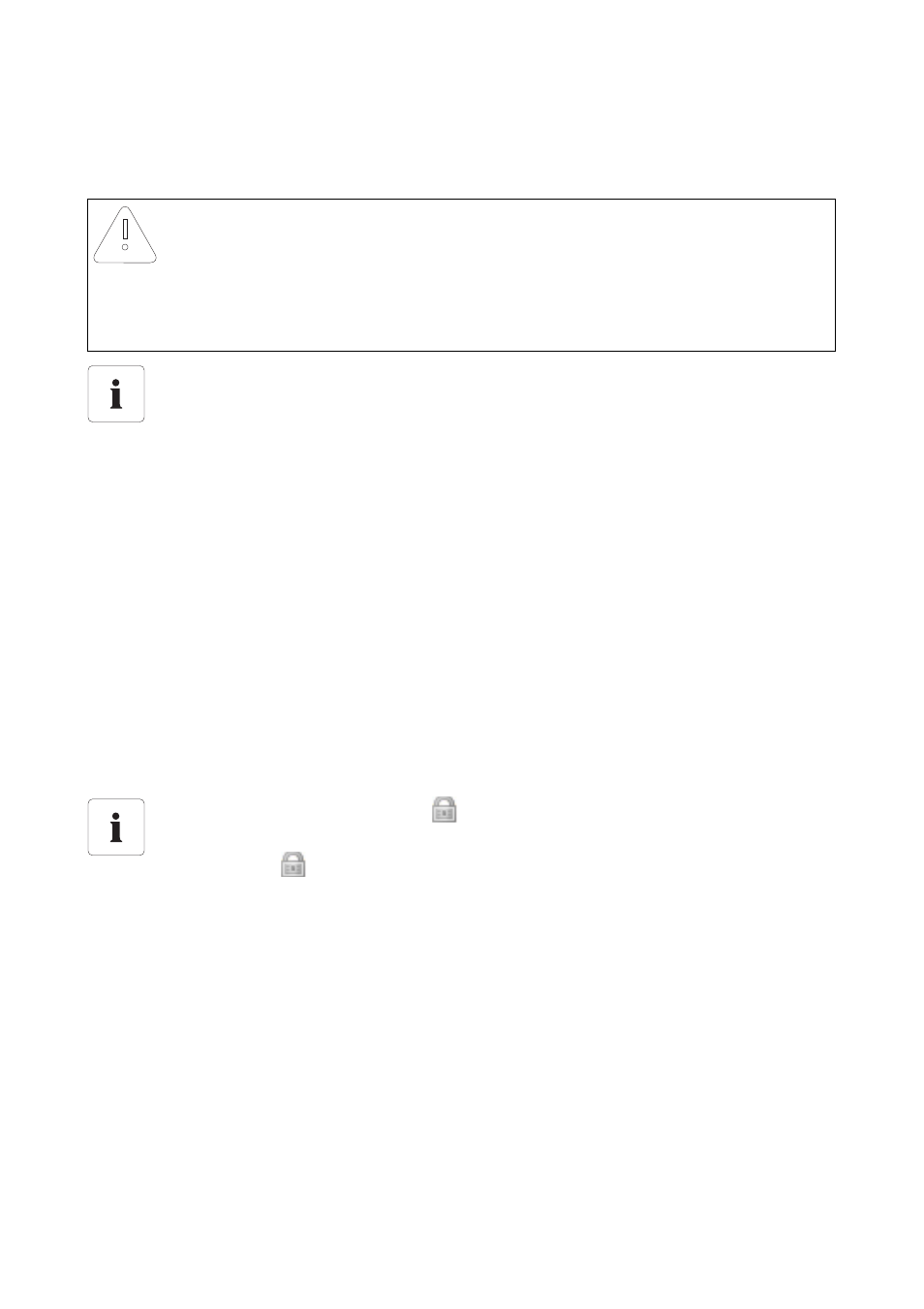
SMA Solar Technology AG
Service-Funktionen
Bedienungsanleitung
SWebBox20-BA-de-13
73
9.2.3 Geräte-Update über die SD-Karte
Beachten Sie die Hinweise zur SD-Karte (siehe Kapitel 11.1 „Hinweise zur SD-Karte“ (Seite 86)).
Automatisches Geräte-Update über SD-Karte aktivieren
1. Im Anlagenbaum „Name Ihrer PV-Anlage“ wählen und im Gerätemenü „Updates“ wählen.
2. Parametergruppe „Einstellungen“ wählen.
3. Auf [Bearbeiten] klicken.
4. Im Feld „Eingeschaltet“„Ja“ wählen.
5. Im Feld „Betriebsart“„Automatisches Update“ wählen, um das automatische Geräte-Update zu
aktivieren.
6. Im Feld „Update-Quelle“ „Speicherkarte“ wählen.
7. [Speichern] wählen.
Automatisches Geräte-Update über SD-Karte durchführen
1. Gewünschte Update-Datei im Download-Bereich unter www.SMA-Solar.com
wählen und auf
den Computer herunterladen.
2. SD-Karte an den Computer anschließen und auf der SD-Karte einen Dateiordner mit der
Bezeichnung „UPDATE“ anlegen.
3. Die heruntergeladene Update-Datei (*.up2) in den erstellten Ordner „UPDATE“ auf die
SD-Karte kopieren und anschließend die SD-Karte vom Computer entfernen.
4. Die SD-Karte in den SD-Karten-Slot der Sunny WebBox schieben.
☑ Die LED „SD CARD“ blinkt grün.
☑ Die Sunny WebBox kopiert die gewählte Update-Datei auf die interne SD-Karte.
ACHTUNG
Datenverlust auf der SD-Karte möglich!
Entnehmen Sie die SD-Karte nicht, während die LED „SD CARD“ grün oder orange blinkt.
Dies kann das Dateisystem der SD-Karte zerstören und zum Verlust der Daten führen. Je
nach Datenmenge kann der Schreibprozess einige Zeit dauern.
Separate SD-Karte für Geräte-Updates verwenden.
Verwenden Sie für Geräte-Updates eine separate SD-Karte. Wenn auf der externen
SD-Karte Update-Dateien vorhanden sind, ist der Export von XML- und CSV-Dateien
deaktiviert.
Bei Geräten mit Schlosssymbol (
) findet kein Update statt!
Geräte, die aufgrund fehlender Zugriffsrechte (im Anlagenbaum gekennzeichnet durch ein
Schlosssymbol (
)) keine Verbindung zur Sunny WebBox haben, erhalten kein Update.
Passen Sie bei fehlenden Zugriffsrechten das Passwort des betroffenen Geräts auf das
Passwort der Anlage an (siehe Bedienungsanleitung Sunny WebBox).